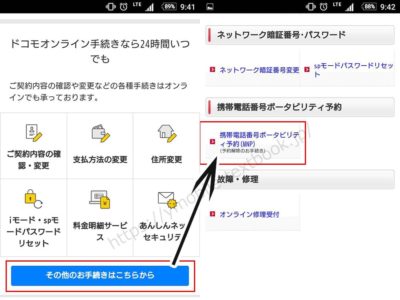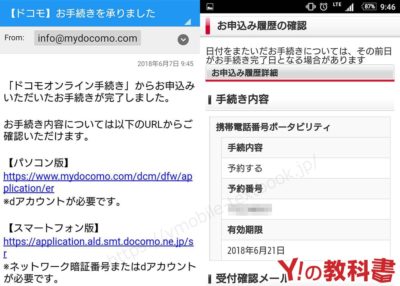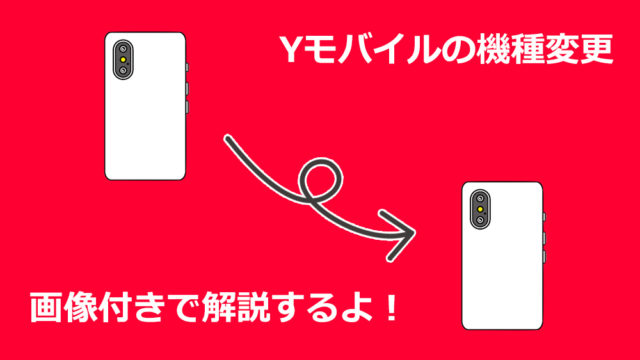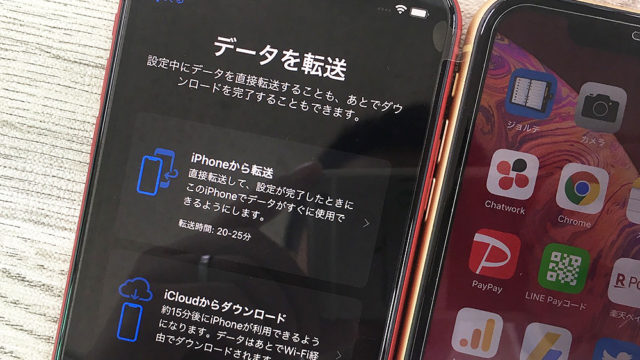この記事では、ドコモからワイモバイルへのMNP乗り換え手順を解説しています。
画像付きで解説していくから一緒に確認しながら乗り換えをやっていこうね
ドコモからワイモバイルへ乗り換えるには、基本1人で全てやらなくてはいけません。
でも、実際にやってみれば考えている以上に簡単なんだ
ということでこの記事では、
- ドコモからワイモバイルへ乗り換える準備
- ワイモバイルへの申込み方
- ドコモからワイモバイルへ乗り換える時の注意点
- ワイモバイルを申し込んだ後の初期設定
を丁寧にまとめました。
少し長いですが、初めてdocomoからワイモバイルへ乗り換える方でもしっかりと理解できる構成になっているので、ぜひ最後までお付き合い頂ければと思います。
最新のキャンペーン情報はコチラで詳しく解説しています。
| 申込み先 | キャンペーン(6月) |
|---|---|
| ワイモバイル (公式店) | 新規、MNPで最大20,000円相当のPayPayポイント。端末大幅割引など随時開催中。 |
| ワイモバイル ヤフー店 | 他社からのMNP+SIMのみ(eSIM)で最大23,000円相当のPayPayポイント。他社からのMNP時で端末の大幅割引があり |
目次
- 1 ステップ①:ドコモからワイモバイルへ乗り換えるための準備をしよう
- 2 ステップ②:準備ができたらワイモバイルへ申し込もう
- 3 まとめ:ドコモからワイモバイルへの乗り換えは超簡単1つ1つ丁寧に行えば失敗なし
ステップ①:ドコモからワイモバイルへ乗り換えるための準備をしよう
ドコモからワイモバイルへ乗り換える準備のポイントは大きくわけて、以下の3つです。
- ドコモからワイモバイルへ乗り換える前に確認しておきたいこと
- ワイモバイルで使うスマホはどうするのか?
- MNP予約番号を取得しておく
ドコモからワイモバイルにMNPする前にチェックしておくポイント

そもそも、ドコモからワイモバイルへ乗り換えるということは、「ドコモを解約する」と同義語になります。このドコモを解約することによって、発生する代表的な注意点が5つあるので確認しておきましょう。
- docomoのキャリアメールは使えない
- docomo公式アプリ(サービス)は使えない
- 契約更新月を確認しておこう
- dポイントの確認をしておこう
- 既存のスマホをそのままワイモバイルで使うならSIMロック解除をしておこう
確認1.キャリアメールは使えない

質問ですが、いまアナタはdocomoのメールアドレスを使っていますか?
ワイモバイルへ乗り換えると言うことは、ドコモを解約するので、「~@docomo.ne.jp」のメールアドレスは使えなくなります。
特に、30代以降の方はネット通販や何かしらの登録メールにdocomoメールで登録している方が多いのが特徴です。
今の時代はSNSやLINEなどが普及していますが、ガラケーを使っている祖父母、学校の連絡網、ネットショッピングの登録アドレスなどはキャリアメールであることが多いので、変更する必要があります。
因みに、ワイモバイルを契約すると、「@yahoo.ne.jp」というメールアドレスが使えるようになります。
「yahoo.ne.jp」と何が違うの?
ひと言でいえば、
- yahoo.ne.jpは、キャリアメール
- yahoo.co.jpは、フリーメール
です。
ne.jpの方が信ぴょう性は高いですが、Yモバイルを解約するとyahoo.ne.jpは使えなくなります。

→ [Y!mobile メール]Y!mobile解約に伴うご注意
過去メールを確認することはできますが、新規利用はできなくなるのでne.jpで登録しているものがあれば、Gmailなどへの変更をしておきましょう。
確認2.契約更新月を確認しておこう

ドコモに限ったことではありませんが、ドコモにはお馴染みの「2年縛り(2年間の契約期間)」があります。その契約期間内に解約(他社へのMNP)をした場合、9,500円の違約金が発生します。
違約金を支払わないで解約(またはMNP)できる期間を「契約更新月」と言います。この契約更新月は満期月の翌月・翌々月の2ヵ月間となります。
例えば、2016年7月に契約した人は、2018年7月までが契約月となり、違約金がかからないのは2018年8月と9月の二ヶ月間となります。
契約更新月は「My docomo」から確認できますし、電話でも確認が可能です。
■My docomoから確認する
1.My docomoにログイン
2.「お客様サポート」に進む
3.「契約内容確認などオンライン手続き」をタップ
4.ドコモオンライン手続きに進む
5.4桁の暗証番号を入力し、ログインをタップ
6.「契約内容確認・変更」をタップ
7.契約満了月の確認は「2」ページ目
■電話で確認する
ドコモの携帯電話から:151
その他の電話から:0120-800-000
契約更新月以外の他社への乗り換えは9,500円(税抜)がかかりますが、契約更新月までの期間が長い場合、その間もドコモの月額料金を支払い続けることになってしまいます。
ドコモからYモバイルへの乗り換えにかかる費用は、違約金以外以下の費用がかかります。
| 項目 | 金額(税抜) |
|---|---|
| 違約金 | 9,500円 |
| MNP転出手数料 | 2,000円 |
| MNP転入手数料 | 3,000円 |
| 合計 | 14,500円 |
このことから、契約更新月まで3ヵ月以上ある方は違約金を支払ってもYモバイルに乗り換えてしまった方がお得です。
また、Yモバイルのキャンペーンを絡めれば、違約金くらいはカバーできてしまうので最新のキャンペーン情報も合わせて参考にしてくださいね

確認3.公式アプリ(サービス)は使えない
当然ですが、ドコモを解約する形になるのでドコモが提供するサービスは受けられません。
ドコモが提供している有料の「スゴ得コンテンツ」やdポイントも失効するので、dポイントが溜まっている方は先に交換しておきましょう。
確認4.docomoポイントやdポイントは使い切ってしまおう

ドコモからYモバイルに乗り換えるとドコモポイントは消滅しますので、その前に使い切りましょう。
また、dポイントに関しては「dアカウント」を作成することが可能なので保持することもできますが、持ってても今後はそんなに貯まらないので使い切ることをオススメします。
使い方は以下のような物で利用できます。
- dショッピングの買い物の支払いに使う
- 2000ポイント以上あればドコモのケータイ料金にあてる
- dポイントを発行してコンビニで使う
ポイント分全額使えますし、手間を考えるよりも最後の料金代にあてるのが一番簡単ですね。
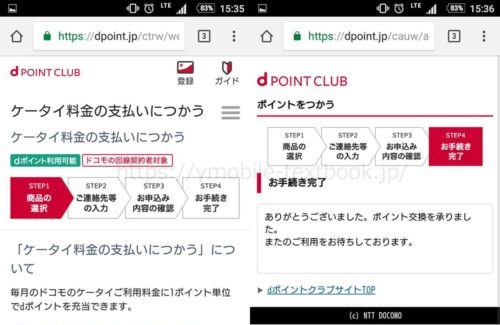
確認5.既存のスマホをそのまま使うならSIMロック解除をしておこう

だけど、必ずSIMロック解除が必要になるんだ
ドコモに限らず、キャリアで購入したスマホをYモバイルで利用するには事前にSIMロック解除をしておかなければなりません。
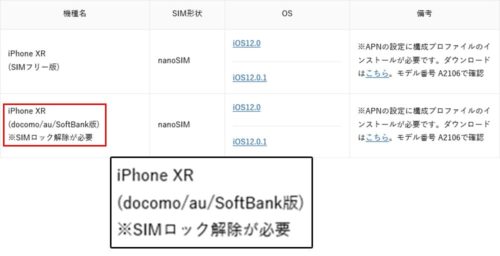
SIMロック解除の条件
SIMロック解除の条件は以下のとおりです↓
- 契約者本人である
- 購入日から100日経過した機種であること
- 一括購入の場合は即時解除できる
- 故障していない
- ネットワーク利用制限がかかっていない
- SIMロック解除対象端末である
2015年5月といってもピンと来ないかと思いますが、Androidであれば、
- SHARP → AQUOS K SHF32以降
- サムスン → Galaxy S6以降
- SONY → Xperia Z4以降
などが挙げられます。

ドコモSIMロック解除の手順について
SIMロック解除手順は以下のとおりです。↓
- ドコモオンラインショップ手続き(Mydocomo)にアクセス
- ドコモIDとパスワードを入力
- 下にスクロールして、【その他】から【SIMロック解除】をクリック
- SIMロック解除を行う機種の製造番号(IMEI)を入力
- SIMロック解除の注意事項を確認の上、SIMロック解除を申し込むをクリック
- 受付確認メールの送信先を選択し、届いたメールでSIMロック解除ができたことを確認する
※ドコモIDとパスワードを忘れてしたまった方はコチラ
事前準備で自分のIMEI番号を調べておこう
ドコモのSIMロック解除を行う前に必ず必要になるIMEI番号をメモしておけばよりスムーズにことが運びます。
■IMEI番号の確認方法
| iPhone | 設定>一般>情報>IMEI |
|---|---|
| Android | 設定>端末情報>機器の状態>IMEI番号>IMEI |
この他にも小ネタですが、通話で「*#06#」を押して発信すると以下画像のようにIMEI番号が表示されます。

Y!mobileオンラインストア(ヤフー店)経由でSIMカードのみを申し込むと「PayPayポイント」がもらえるよ!
ドコモで使っているスマホをそのまま使うのであれば、ワイモバイルで「SIMカードのみを申し込む」という形になります。
申込みタイミングで開催しているキャンペーンは異なりますが、「Y!mobileオンラインストア(ヤフー店)」なら大量のPayPayポイントが取得できちゃいます。

しかも新しく加わった「新どこでももらえる特典」の併用も可能なので、合算するとより多くのPayPayポイントがもらえちゃいます!

+
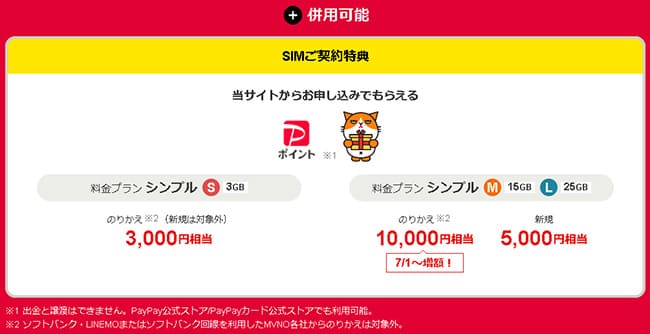
SIMのみ
+
MNP/新規(ソフトバンク・LINEMO、ソフトバンク回線を使ったMVNO以外)
で最大23,000円分のPayPayポイントは熱い!
ステップ②:準備ができたらワイモバイルへ申し込もう
ドコモからワイモバイルへ乗り換える手順は以下の流れに沿って進めます。
- ワイモバイルで使うスマホをどうするか決める
- ドコモからMNP予約番号を取得する
- ワイモバイルへ申し込む
- ワイモバイルから商品が届いたら回線切替と初期設定を行う
| 申込み先 | キャンペーン(6月) |
|---|---|
| ワイモバイル (公式店) | 新規、MNPで最大20,000円相当のPayPayポイント。端末大幅割引など随時開催中。 |
| ワイモバイル ヤフー店 | 他社からのMNP+SIMのみ(eSIM)で最大23,000円相当のPayPayポイント。他社からのMNP時で端末の大幅割引があり |
手順1.ワイモバイルで使うスマホをどうするか決めよう
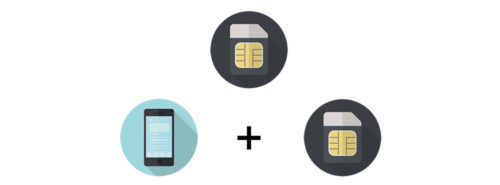
ドコモからワイモバイルへ乗り換える場合、以下の2パターン、
- ドコモで使っているスマホをそのままワイモバイルで使いたい方
- ワイモバイルへ乗り換えるタイミングで機種変更する方
のどちらかになるかと思います。
既存のスマホをそのまま使う方→SIMロック解除をしよう
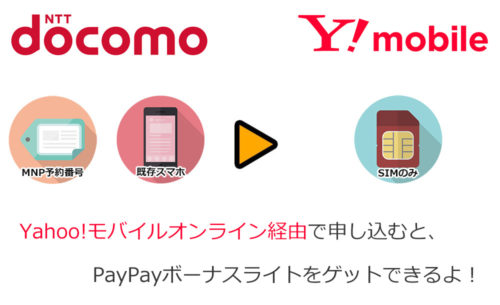
こちらは上記でも先に触れてしまいましたが、ドコモスマホをそのままワイモバイルで使うには先にSIMロック解除をしておかなければいけません。
↓SIMロック解除は以下の3つ↓
- My docomoからの「ドコモオンライン手続き」から申し込む(24時間対応、無料)
- ドコモの携帯電話から、151へ電話する(9時~20時)
- ドコモショップで解除(店舗営業時間内)
また、この場合は既に既に端末がある状態なので、ワイモバイルでは「SIMカードのみ」を申込む形になります。
SIMカードのみであれば、「Y!mobileオンラインストア(ヤフー店)」の「PayPayポイント取得」という特典が使えます。
既存のスマホをそのまま使う場合の申込みは「SIMカードのみ」を申し込む形になります。SIMのみに特化した専用の申込みレビューあるので合わせて参考にしてください。
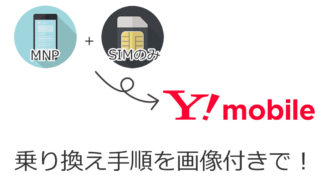
特典内容については別記事で詳しく解説しているので、合わせて参考にしてください。

乗り換えと同時に機種変更する方→端末セットで申し込もう
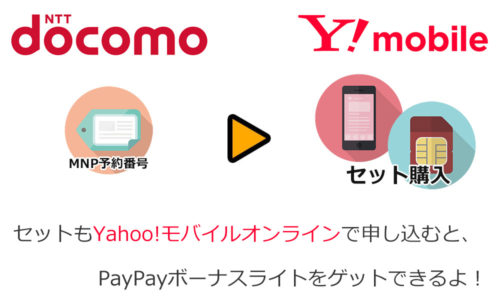
ワイモバイルへ乗り換えると同時に新しい端末を購入しようと考えている方は、ドコモからMNP予約番号だけを取得して、申し込む時端末も一緒に申し込みする形となります。

手順2.ドコモからMNP予約番号を取得しよう
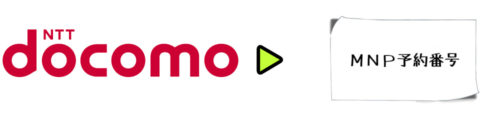
ドコモで利用している電話番号をそのままワイモバイルで使えるようにするには「MNP予約番号」を取得するところから始まります。
ドコモでの予約番号の取得方法は以下の2つ。
- 電話から取得する
- My docomo(web)から取得する
それでは、それぞれ確認していきましょう。
電話からMNP予約番号を取得しよう
まずは、「0120-800-000 もしくは 151」へ電話をかけます。
繋がったら電話に出た担当者に「MNP予約番号の発行をお願いします。」と使えるだけで後は向こうが話を進めてくれるので大丈夫です。
MNP予約番号を発行するということは、ドコモを解約すると同じ意味を持つので、多少の引き止めはありますがひと言「結構です。」と伝えれば必要以上の引き止めはありません。
その後、MNP予約番号の発行・解約に関する内容確認の説明と簡単なアンケートに答えたのち、口頭でMNP予約番号とMNP予約番号の有効期限が伝えられます。
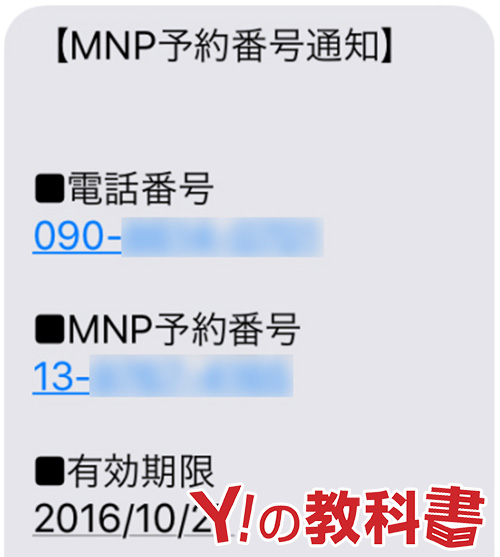
MNP予約番号を取得したら2日以内にはワイモバイルへ申し込むように心がけよう
ドコモで取得したMNP予約番号には15日間の有効期限が設けられています。
ただし、ワイモバイルへ乗り換えるためにはこの有効期限が10日以上残っていることが条件になっているので注意しましょう
↓ ↓
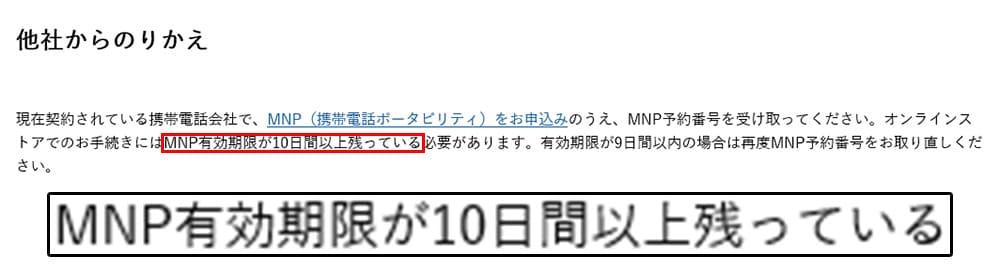
MNP予約番号は無料で何回でも取り直しができますが、手間だけがかかってしまうので取得後はそのままワイモバイルへ申し込むか、最低でも2日以内には申込みましょう。
| 申込み先 | キャンペーン(6月) |
|---|---|
| ワイモバイル (公式店) | 新規、MNPで最大20,000円相当のPayPayポイント。端末大幅割引など随時開催中。 |
| ワイモバイル ヤフー店 | 他社からのMNP+SIMのみ(eSIM)で最大23,000円相当のPayPayポイント。他社からのMNP時で端末の大幅割引があり |
手順3.ワイモバイルへ申し込もう
ドコモからワイモバイルへ乗り換える大まかな流れは以下のとおりです。
- 自分が該当するオンラインストアから申し込む
- 利用するプランを選択する(スマホセットの方はここで選ぶ)
- 住所氏名など基本的な個人情報の入力(MNP予約番号)を行い、本人確認書類を提示(アップロード)する
- 最後に契約に関する規約を確認して申込みを完了させる
- その後審査が行われ、申込みから2~3日でSIMカード(もしくはセット)が届く
- ドコモからワイモバイルMNP切替を行う
- APNと呼ばれる初期設定をする(※必要な機種だけ)
- 利用開始後にご自身のYahoo!アカウントを【My Y!mobile】と紐付けをする
↓ ↓
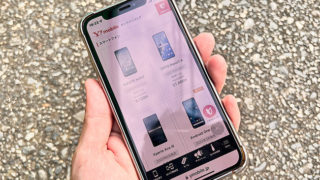
手順4.回線切替と初期設定を完了させよう

ワイモバイルからSIMカード(もしくは端末セット)が届いたら、ドコモからワイモバイルへの回線切替(開通作業)を行います。
Y!mobileからSIMカードが届いたら、同封されている書類に記載してある電話番号に電話をかければ(10:00~19:00の間)約1時間前後で「回線切替」が行われます。
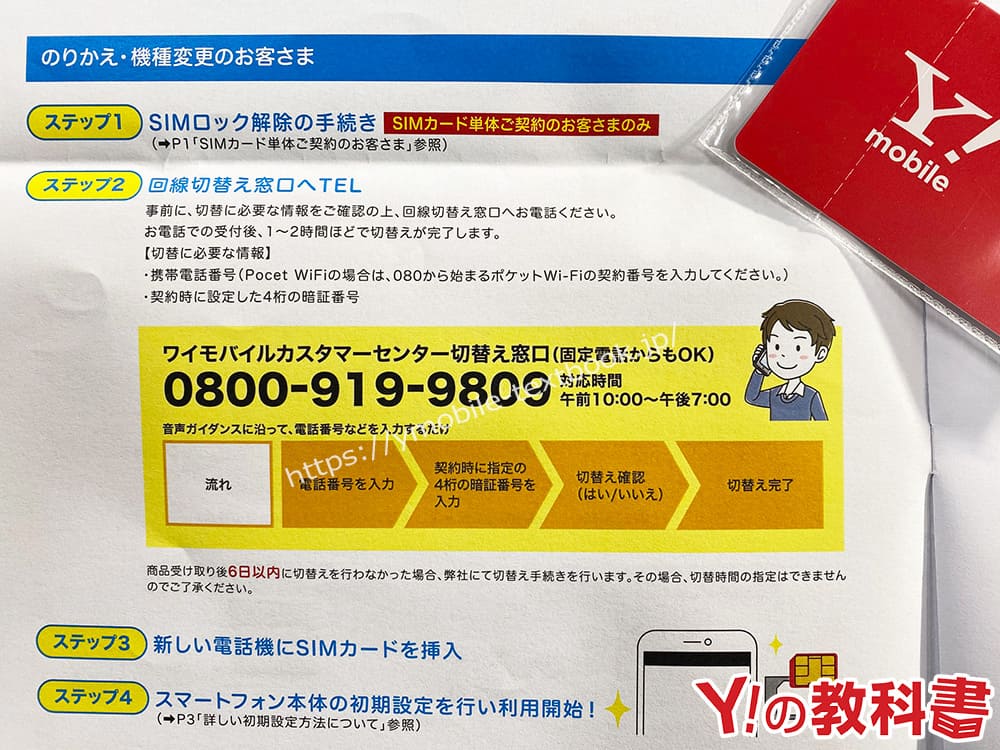
◆ワイモバイルカスタマーセンター切替専用窓口
- 0800-919-9809
- 午前10時~午後7時まで
- スマホからでも、固定電話からでもOK
- 自分の電話番号と申込み時に決めた4桁の暗証番号の入力が必要
- 最後に「1番」の”はい”で切替申込みは完了
これで、無事にキャリアからワイモバイルの回線切替(乗り換え)は完了です。
※回線が切り替わったと同時に、今まで利用していたキャリアは自動で解約となります。
SIMカードのみを申し込んだ方は、開通後APN設定をしよう

「SIMカードのみ」を申し込んだ方は、ワイモバイルへの開通作業が完了したら「APN」と呼ばれる初期設定をしなければなりません。

また、APN設定はiPhoneとAndroidで設定手順が異なるので、別記事にて詳しくご紹介しています。

ワイモバイルが利用開始になったら、Yahoo!JAPAN IDと「My Y!mobile」の紐付けをしよう
この作業はしなくてもY!mobile自体は使うことができますが、キャンペーンの条件で紐付けが必須になっていることが多いので、必ず設定しておきましょうね
こちらの紐付け作業もY!mobile公式の専用ページにて、詳しく図解で解説されています。
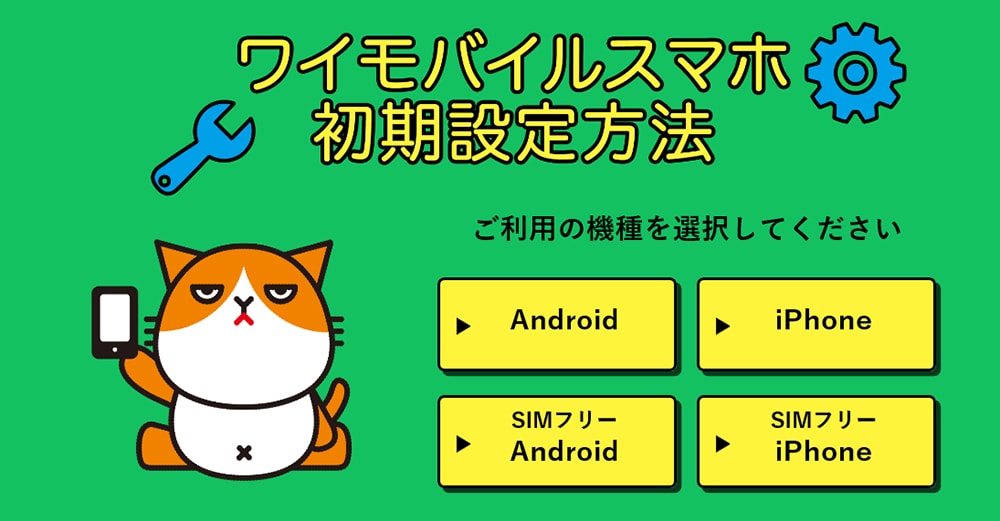


まとめ:ドコモからワイモバイルへの乗り換えは超簡単1つ1つ丁寧に行えば失敗なし
以上が、ドコモからワイモバイルへの乗り換え手順でした!
「乗り換え」って聞くと難しいイメージを持ってしまいがちになりますが、たったの4ステップでできちゃうので、考えているよりもずっと簡単です。
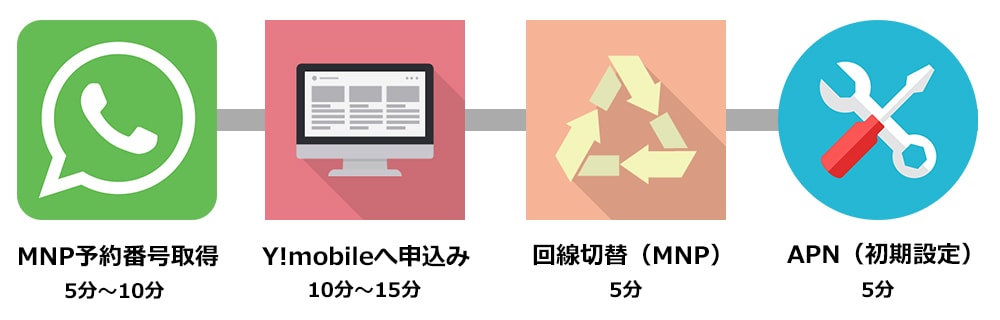
また、申込み画面の右側には「チャット機能」も追尾しているので、申込みをしながら直接オペレーターに質問を投げかけることも可能です。
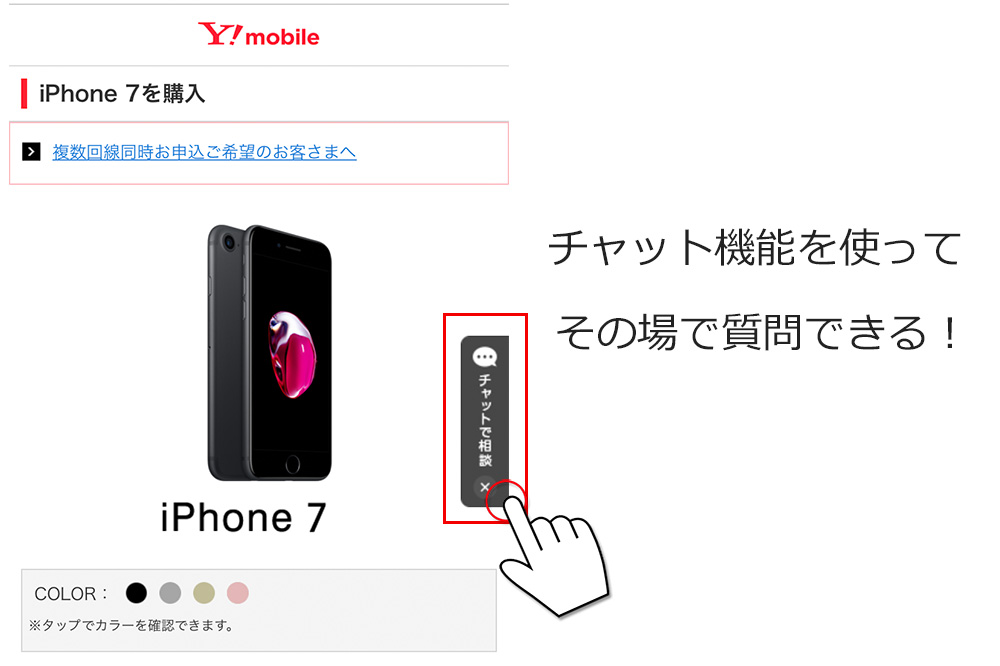
それでは、最後にポイントをおさらいしておきましょう。
- ドコモ版のスマホをそのままワイモバイルで使うにはSIMロック解除が必須!
- セット申込みならMNP予約番号を取得するだけ!
- MNP予約番号の取得は電話が一番簡単で楽チン!
- 予約番号取得後は遅くても2日以内にワイモバイルへ申込もう
- 申込みに合ったオンラインキャンペーンを活用しよう
- SIMカードが届いたら回線切替をしよう
- 回線が切り替わったらAPN設定をしよう
- 全て完了後に前に使っていた通信事業者は自動で解約になるよ
- 利用開始後はMy Y!mobileとの紐付けを忘れずにね
一度、ワイモバイルにしてしまえば、毎月のスマホがグッと安くなります。
スマホ代はこれから一生付き合っていく大きな固定費なので、「毎月のスマホ代もっと安くならないかな。。」と悩んでいる方は、ぜひ参考にしてくださいね
また、ワイモバイルは定期的にキャンペーンが変化するので、申込み前には最新のキャンペーン情報も合わせて頂ければと思います!
| 申込み先 | キャンペーン(6月) |
|---|---|
| ワイモバイル (公式店) | 新規、MNPで最大20,000円相当のPayPayポイント。端末大幅割引など随時開催中。 |
| ワイモバイル ヤフー店 | 他社からのMNP+SIMのみ(eSIM)で最大23,000円相当のPayPayポイント。他社からのMNP時で端末の大幅割引があり |